 |
пРиМеЧАние. Настройки. И в заключение настроим параметр ВидНоменклатуры. . Быстрые пользовательские настройки
|
|
|
|
пРиМеЧАние
Подробное описание языка выражений системы компоновки данных содержится во встроенной справке системы в разделе Справка } Содер- жание справки } Встроенный язык } Общие объекты } Система компоновки данных } Язык выражений системы компоновки данных.
В результате перечисленных действий параметры компоновки будут иметь следующий вид (рис. 13. 33).

И в заключение настроим параметр ВидНоменклатуры.
Поскольку отчет должен отображать выручку, полученную только от реализации услуг, значение параметра ВидНоменклатуры пользова- тель изменять не должен. Оно должно быть задано непосредственно в схеме компоновки как Перечисление. ВидыНоменклатуры. Услуга.
Флажок Ограничение доступности у параметра ВидНоменклатуры платформа установила по умолчанию, поэтому нам остается только указать нужное значение перечисления ВидыНоменклатуры в ячейке Значение, соответствующей параметру ВидНоменклатуры.
Воспользуемся кнопкой выбора  и выберем это значение из списка перечисления видов номенклатуры – Услуга (рис. 13. 34).
и выберем это значение из списка перечисления видов номенклатуры – Услуга (рис. 13. 34).
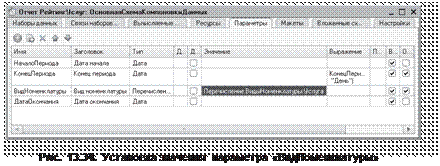 |
Настройки
Перейдем к формированию структуры отчета. На закладке Настройки добавим группировку и снова не укажем поле группировки. На закладке Выбранные поля укажем поля Услуга и Выручка (рис. 13. 35).

Затем перейдем на закладку Другие настройки и зададим заголовок отчета – Рейтинг услуг (рис. 13. 36).
 |
пРиМеЧАние
При изменении параметров настроек, которые предполагают выбор некоторого значения, нужно выделить двойным щелчком поле Значение и, нажав кнопку выбора  , выбрать из списка значений нужный вариант. При этом флажок использования значения появится автоматически. Этот флажок можно также снять и установить вручную.
, выбрать из списка значений нужный вариант. При этом флажок использования значения появится автоматически. Этот флажок можно также снять и установить вручную.
|
|
|
Быстрые пользовательские настройки
В заключение мы должны предоставить пользователю возможность задавать отчетный период перед формированием отчета. То есть параметры Дата начала и Дата окончания должны быть включены в состав пользовательских настроек.
Причем поскольку задавать отчетный период требуется практически всегда, эти настройки должны находиться непосредственно в форме отчета.
На закладке Параметры мы видим параметры, для которых мы уста- новили возможность их изменения пользователем, то есть сняли флажок Ограничение доступности.
Выделим по очереди каждый из параметров и нажмем кнопку Свойства элемента пользовательских настроек, расположенную в правом нижнем углу окна настроек.
Установим флажок Включать в пользовательские настройки и оставим предложенное по умолчанию для свойства Режим редактирования значение Быстрый доступ (рис. 13. 37).
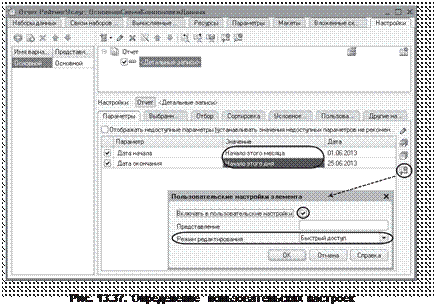 |
 Поясним, что флажок Включать в пользовательские настройки означает, что эта настройка будет доступна пользователю в отдельном окне
Поясним, что флажок Включать в пользовательские настройки означает, что эта настройка будет доступна пользователю в отдельном окне
(2) при вызове из подменю Еще команды Настройки… (то есть такая настройка, которой он может пользоваться, но не очень часто, рис. 13. 38).
 |
Рис. 13. 38. Быстрые (1) и обычные (2) пользовательские настройки
А режим редактирования, установленный в значение Быстрый доступ, означает, что эта настройка также будет автоматически отображаться непосредственно в отчетной форме (1). Это быстрая пользователь- ская настройка – такая настройка, которая нужна пользователю постоянно, чуть ли не при каждом запуске отчета. Поэтому она должна быть всегда «под рукой».
Кроме того, чтобы улучшить интерфейс пользователя, зададим для параметров Дата начала и Дата окончания в качестве начальных значений соответственно Начало этого месяца и Начало этого дня (см. рис. 13. 37).
|
|
|
Таким образом, при выполнении отчета даты начала и окончания отчетного периода будут динамически меняться и показывать период с начала текущего месяца по сегодняшнее число, и пользователю, возможно, не придется менять их вручную.
В заключение определим, в каких подсистемах будет отображаться наш отчет.
Закроем конструктор схемы компоновки данных и в окне редак- тирования объекта конфигурации Отчет РейтингУслуг перейдем на закладку Подсистемы. Отметим в списке подсистем конфигурации подсистемы Оказание услуг и Бухгалтерия.
Таким образом, ссылка на наш отчет автоматически попадет в панель команд этих разделов (рис. 13. 39).
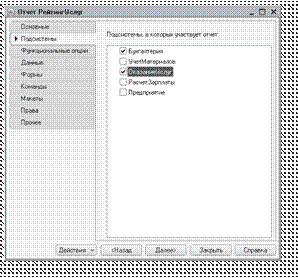 Рис. 13. 39. Подсистемы, в которых отображается отчет
Рис. 13. 39. Подсистемы, в которых отображается отчет
|
|
|


